Plakken in Windows is een fundamentele actie waarmee gebruikers snel tekst, afbeeldingen en bestanden kunnen overbrengen tussen applicaties en locaties. Of u nu een blok tekst, een afbeelding of een hele map kopieert, het begrijpen van de verschillende plakopties in Windows kan uw efficiëntie verbeteren. Deze handleiding behandelt de basis-en geavanceerde methoden, samen met tips voor het oplossen van problemen als dingen niet werken zoals verwacht.
1) Basismethoden voor plakken in Windows
Gebruik van sneltoetsen
Een van de snelste manieren om inhoud in Windows te plakken is met behulp van de sneltoets Ctrl + V. Deze methode werkt universeel in de meeste applicaties, waardoor het een aanrader is voor gebruikers die hun workflow willen stroomlijnen. Kopieer eenvoudig de gewenste inhoud (via Ctrl + C) en druk op Ctrl + V waar u deze wilt plakken.
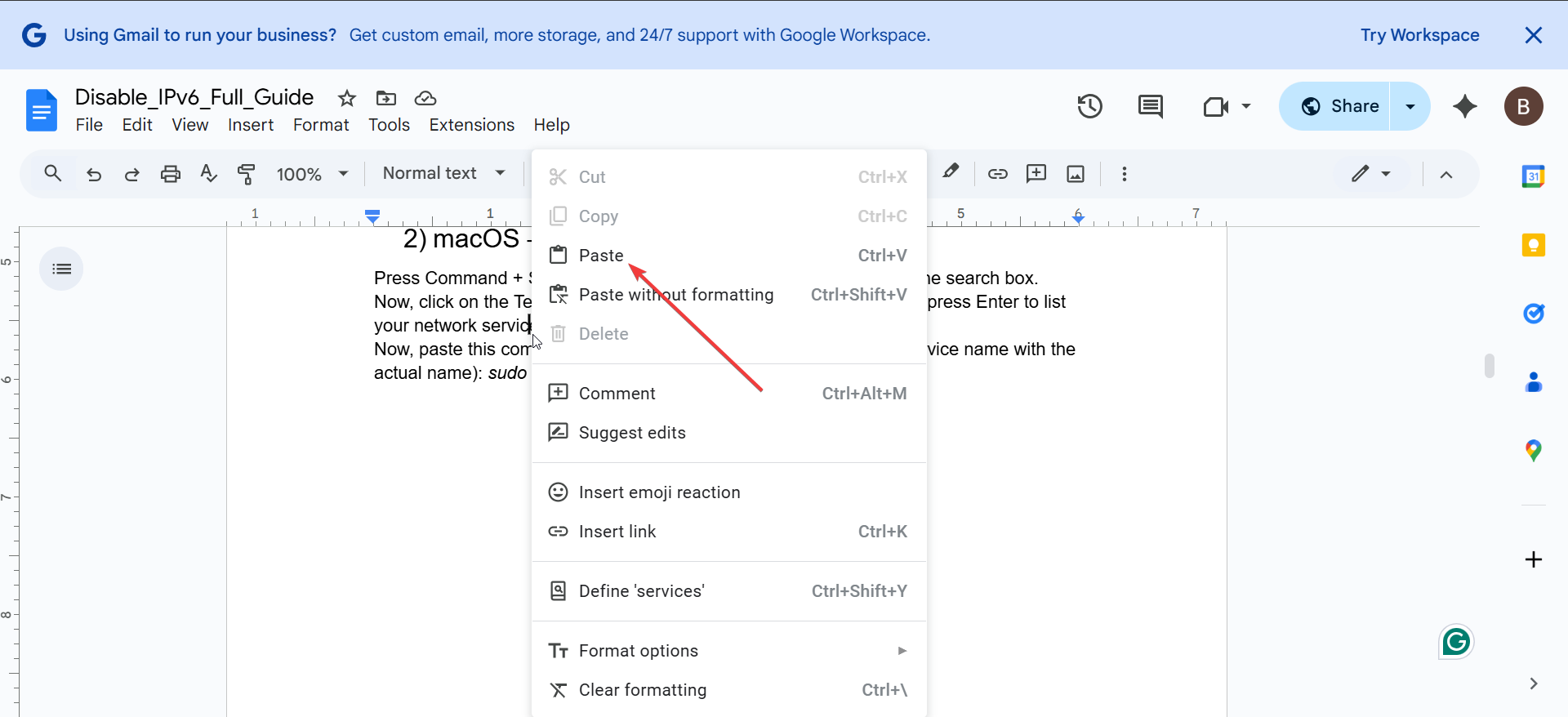
Een andere gemakkelijke manier om te plakken is via het rechtermuisknop-contextmenu. Nadat u de inhoud hebt gekopieerd, klikt u met de rechtermuisknop op de locatie waar u wilt plakken en selecteert u de optie Plakken in het menu. Deze methode is intuïtief voor gebruikers die liever de muis gebruiken.
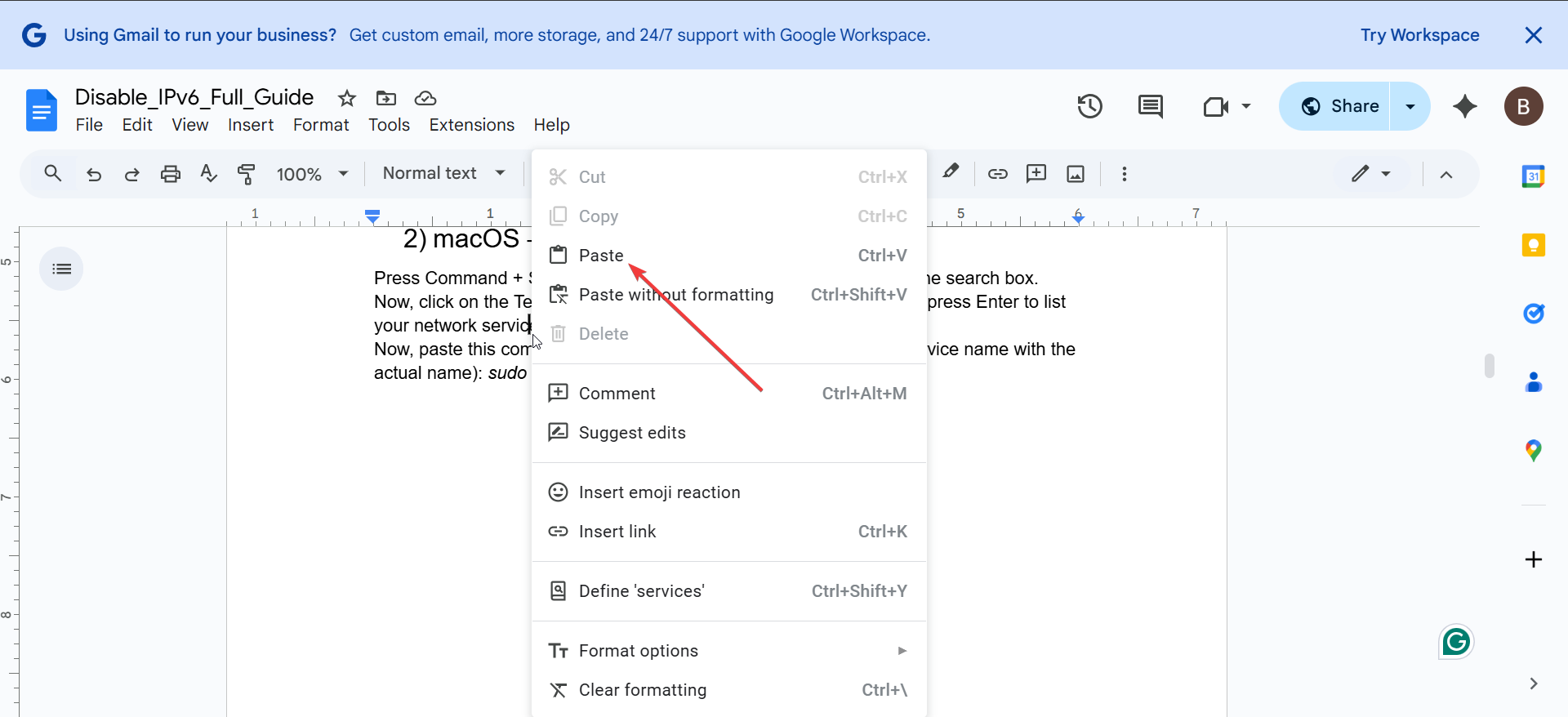
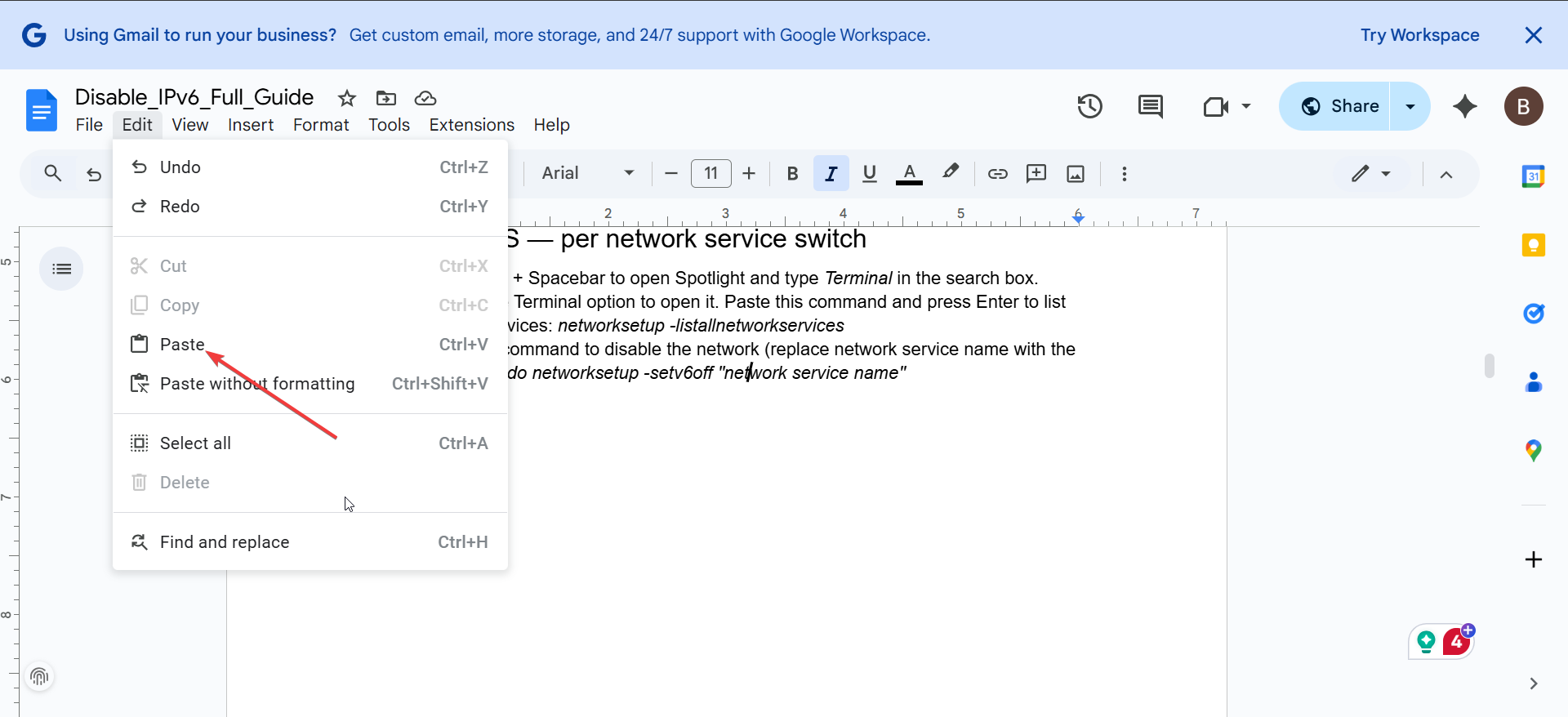
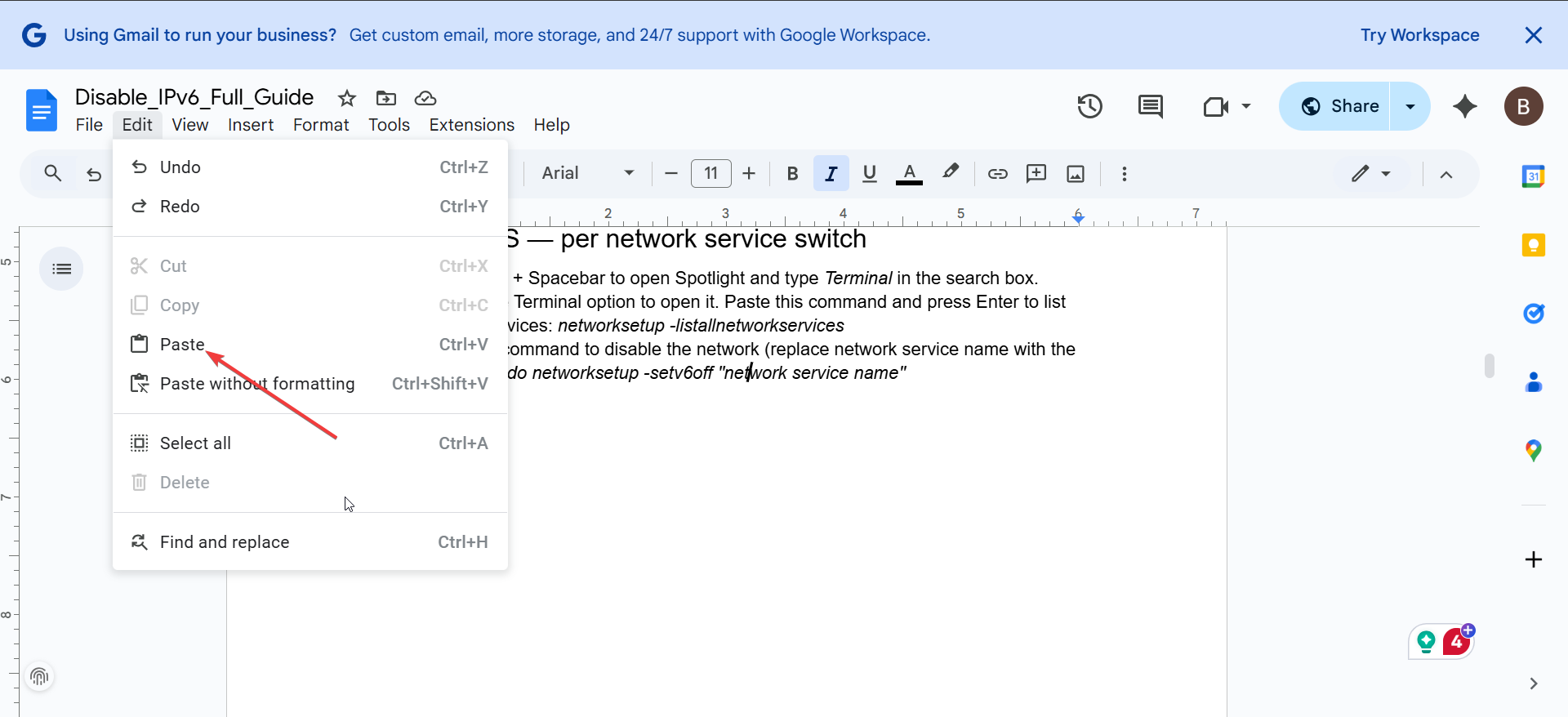
In toepassingen zoals Microsoft Word of Excel kunt u inhoud plakken door de optie Plakken te selecteren in de menubalk onder de sectie Bewerken. Deze methode is vooral handig in programma’s die zich sterk richten op bewerken en opmaak.
2) Geavanceerde plakopties in Windows
Plakken als platte tekst
Wanneer u inhoud kopieert die opmaak bevat-zoals van een webpagina-wilt u mogelijk alleen de onbewerkte tekst. Om te plakken zonder opmaak, gebruik je de sneltoets Ctrl + Shift + V in apps die dit ondersteunen. Hiermee worden alle vetgedrukte, cursieve of hyperlinks verwijderd, zodat alleen de platte tekst overblijft die u kunt gebruiken.
Klembordgeschiedenis (Windows 10/11)
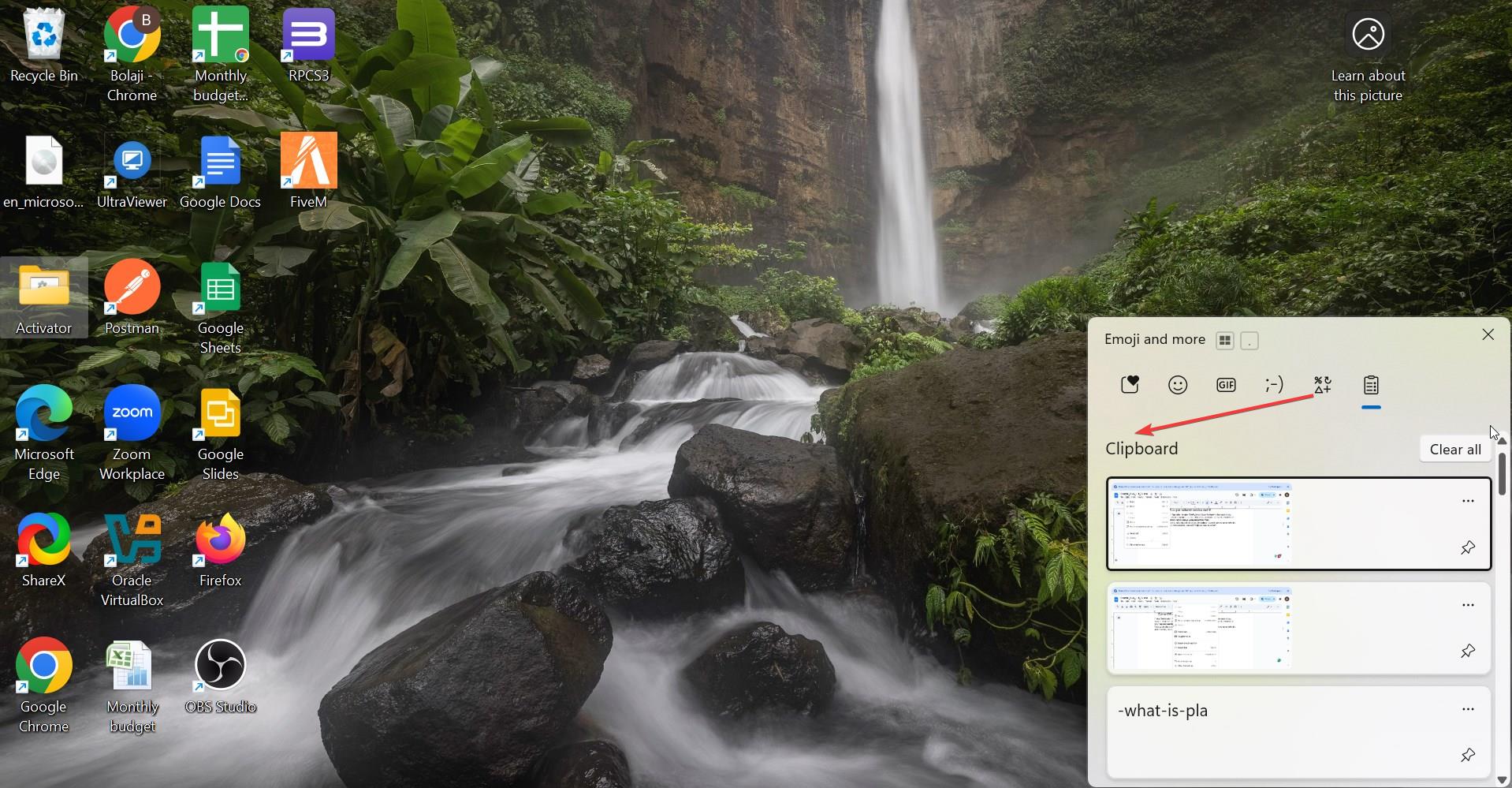
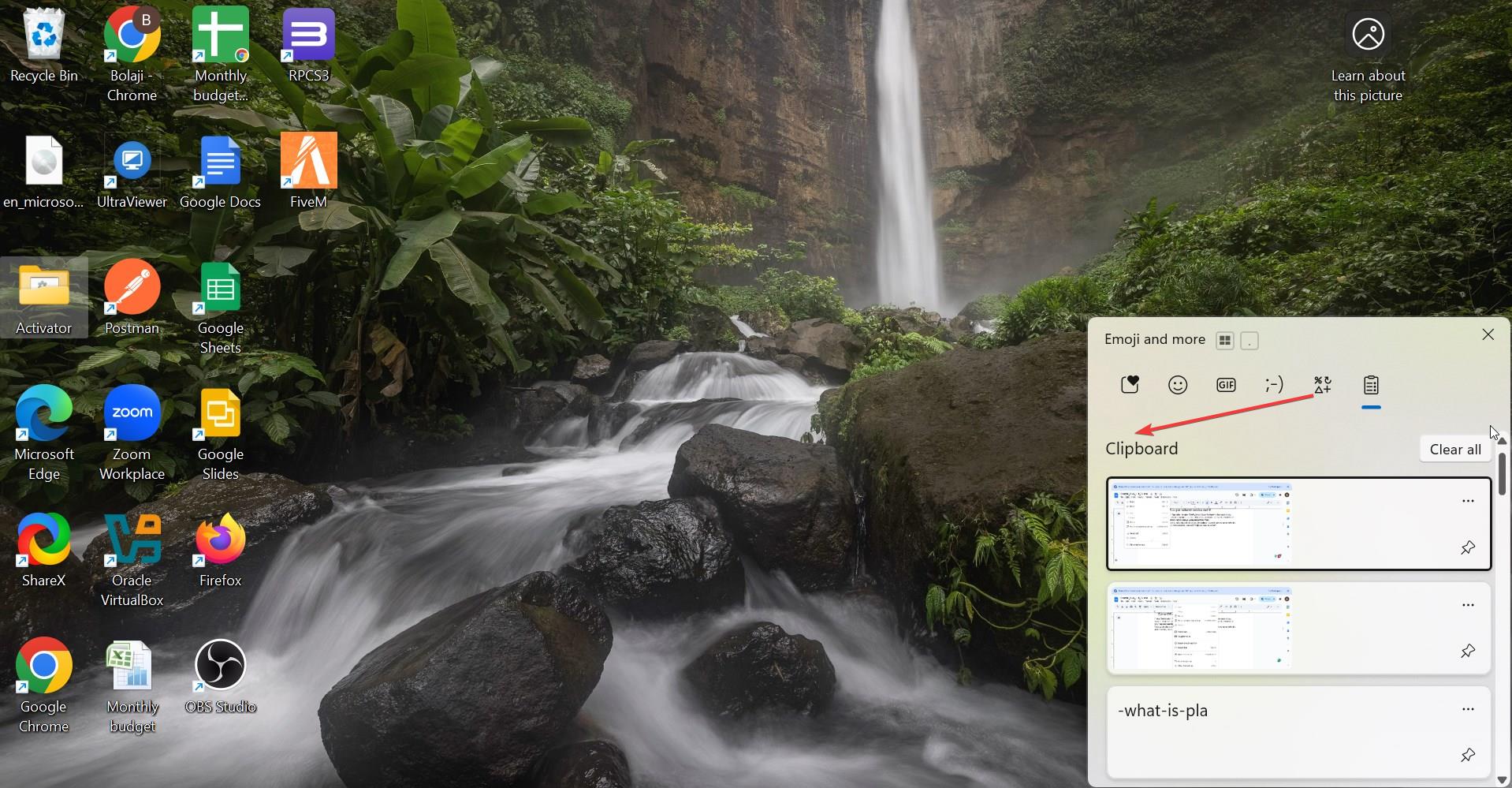
Windows 10 en 11 bieden een functie genaamd klembordgeschiedenis. Hierdoor hebt u toegang tot meerdere items die u in het verleden hebt gekopieerd en kunt u deze eenvoudig plakken. Om deze functie te gebruiken, drukt u op Windows + V om uw klembordgeschiedenis weer te geven. Van daaruit kunt u een item selecteren om te plakken, waardoor het perfect is voor taken waarbij herhaaldelijk verschillende inhoud moet worden gekopieerd en geplakt.
3) Bestanden/mappen kopiëren en plakken
Drag-and-drop-methode
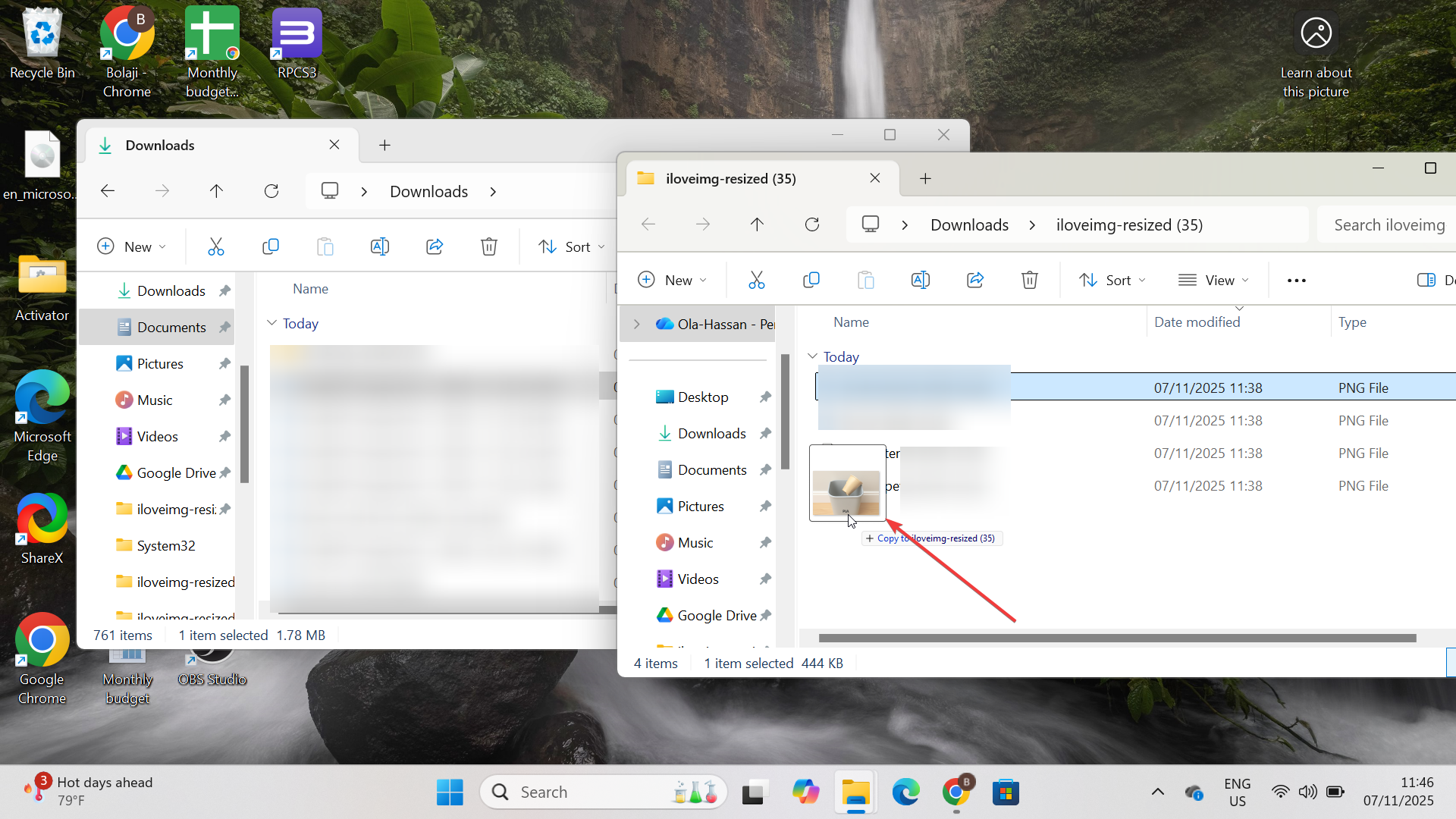
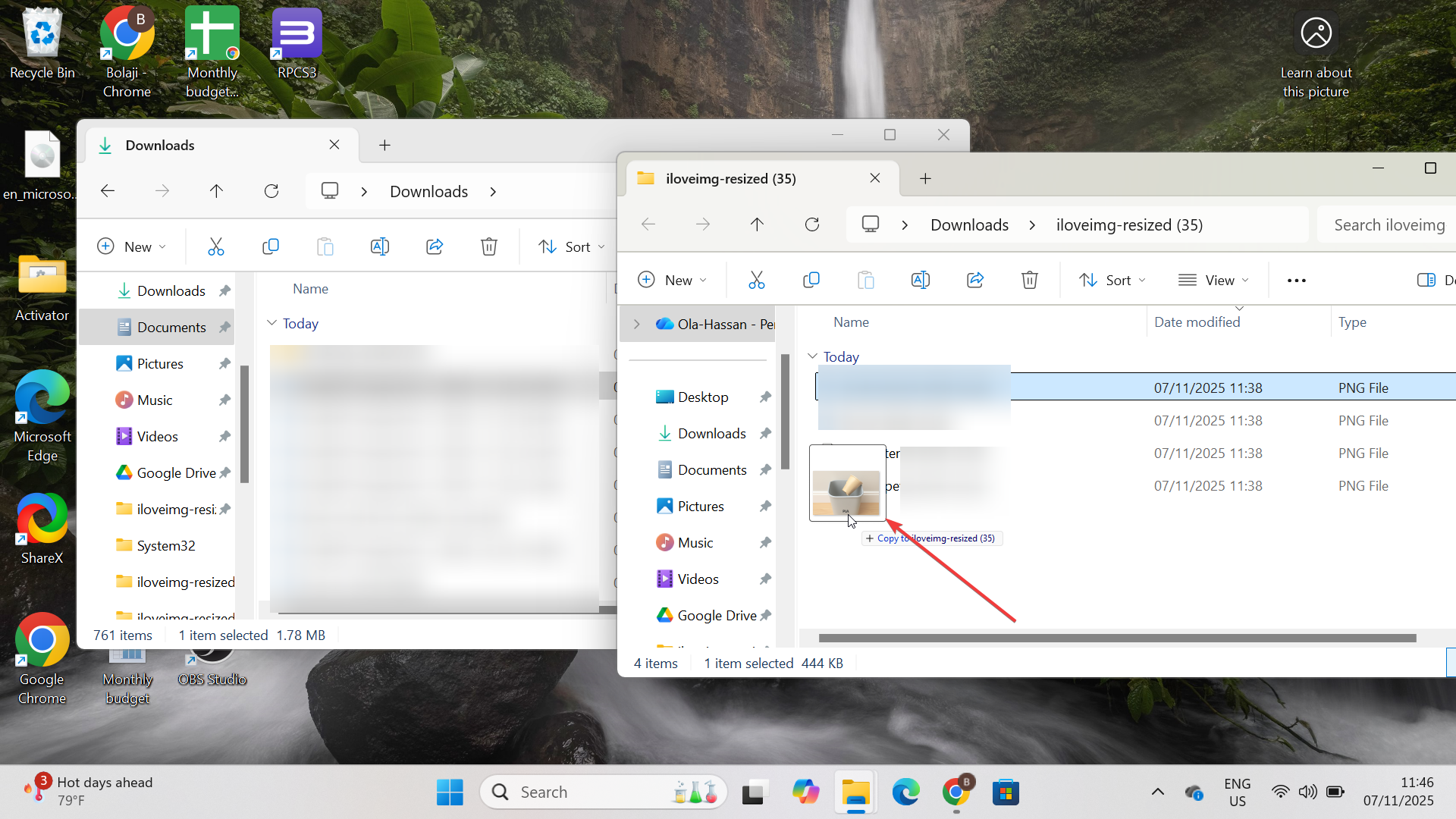
Voor gebruikers die bestanden of mappen willen kopiëren en plakken, is de drag-and-drop-methode eenvoudig en effectief. Open Verkenner, selecteer het bestand of de map die u wilt kopiëren en sleep het naar de gewenste locatie. Laat de muisknop los om het item neer te zetten. Deze methode werkt in alle scenario’s voor bestandsbeheer en kan worden gebruikt om bestanden over te dragen tussen apparaten die op uw netwerk zijn aangesloten.
De opdrachtprompt gebruiken
Gevorderde gebruikers kunnen de opdrachtprompt gebruiken om bestanden te kopiëren en te plakken met opdrachten als kopiëren of xcopy. Deze methode is vooral handig voor het automatiseren van bestandsoverdrachten of voor het werken in omgevingen waar de grafische interface niet beschikbaar is. Als u bijvoorbeeld copy C:\source\file.txt D:\destination\ typt, wordt een bestand van de ene map naar de andere gekopieerd.
Problemen met plakken oplossen
Het klembord leegmaken: als het plakken niet meer werkt, is het klembord mogelijk vol of beschadigd. Om dit op te lossen, wist u het klembord handmatig. U kunt dit doen door uw pc opnieuw op te starten of een tool van derden te gebruiken om de geschiedenis van het klembord te wissen. Problemen met plakken oplossen met tools van derden: als de plakproblemen aanhouden, kunnen klembordbeheerders van derden helpen het klembord effectiever te beheren. Tools zoals Ditto of ClipX bieden verbeterde klembordfunctionaliteit, waardoor u meerdere klemborditems kunt opslaan en snel kunt openen.
Tips om uw plakervaring te verbeteren
Klembordbeheerders: voor gebruikers die regelmatig veel inhoud kopiëren en plakken, zijn klembordbeheerders een gamechanger. Deze tools houden uw klembordgeschiedenis bij en maken het gemakkelijk om alles wat u hebt gekopieerd te plakken, zelfs als het dagen geleden is gekopieerd. Windows PowerToys gebruiken voor geavanceerde functionaliteit: Windows PowerToys is een gratis tool die extra functionaliteit aan Windows toevoegt. Voor gebruikers die meer geavanceerde klembordfuncties nodig hebben, biedt PowerToys een Klembordmanager waarmee u eenvoudig toegang hebt tot de klembordgeschiedenis.
Veelgestelde vragen
Hoe plak ik zonder opmaak in Windows? Om te plakken zonder opmaak, gebruikt u de sneltoets Ctrl+Shift+V in ondersteunde toepassingen. Hierdoor wordt alleen de onbewerkte tekst geplakt, waarbij eventuele vetgedrukte, cursieve of andere opmaak wordt verwijderd.
Hoe krijg ik toegang tot de klembordgeschiedenis in Windows? In Windows 10 en 11 kunt u de klembordgeschiedenis openen door op Windows + V te drukken. Met deze functie kunt u eerder gekopieerde items bekijken en plakken, inclusief tekst, afbeeldingen en meer.
Kan ik bestanden en mappen plakken met behulp van snelkoppelingen? Ja, u kunt Ctrl + gebruiken + Sneltoetsen C en Ctrl + V om bestanden en mappen in Verkenner te kopiëren en te plakken. Als alternatief kunt u items van de ene locatie naar de andere slepen en neerzetten.
Hoe kan ik inhoud van andere apparaten op Windows plakken? Als u de klembordgeschiedenis hebt ingeschakeld en op verschillende apparaten bent aangemeld bij hetzelfde Microsoft-account, kunt u de inhoud van het klembord synchroniseren en op verschillende Windows 10/11-apparaten plakken.
Samenvatting
Gebruik Ctrl + V om snel inhoud van uw klembord in de meeste Windows-applicaties te plakken. Klik met de rechtermuisknop en selecteer Plakken in het contextmenu als alternatieve methode. Voor het plakken van platte tekst gebruikt u de sneltoets Ctrl + Shift + V om de opmaak te verwijderen. Krijg toegang tot de klembordgeschiedenis met Windows + V om eerder gekopieerde items te plakken. Bestanden slepen en neerzetten of gebruik Ctrl + C en Ctrl + V om bestanden en mappen te kopiëren en te plakken in Verkenner. Los problemen met plakken op door uw klembord leeg te maken of door klembordbeheerders van derden te gebruiken.
Conclusie
Het beheersen van de verschillende manieren om inhoud in Windows te plakken is essentieel voor het verhogen van de productiviteit en het efficiënt werken. Van de standaard sneltoetsen tot meer geavanceerde methoden zoals klembordgeschiedenis en externe beheerders: er is een methode die bij elke gebruiker past. Door deze technieken te gebruiken, kunt u uw workflow stroomlijnen, tijd besparen en de frustratie vermijden die gepaard gaat met kopiëren en plakken.


